
一个学习的聚集地

 哈喽,大家好,我是老友~对于刚接触ppt的朋友来说,文本框只能输入文字,但对幻灯片的文字制作图片的动画效果似乎并不非常清楚。其实,ppt功能非常强大,下面,我来给大家介绍下ppt幻灯片如何给文字设置图片动画效果吧。
这里大家注意一下:我演示的版本是office365,这次操作无版本要求,软件版本最好高一点,下面我们开始操作:
Step 1: 首先【
插入
】一个【文本框】,在文本框中输入适当的横线,输入N个,然后将它的【字体】设置为【微软雅黑】(电脑中一般都会自带,耐心的找找),如图:
哈喽,大家好,我是老友~对于刚接触ppt的朋友来说,文本框只能输入文字,但对幻灯片的文字制作图片的动画效果似乎并不非常清楚。其实,ppt功能非常强大,下面,我来给大家介绍下ppt幻灯片如何给文字设置图片动画效果吧。
这里大家注意一下:我演示的版本是office365,这次操作无版本要求,软件版本最好高一点,下面我们开始操作:
Step 1: 首先【
插入
】一个【文本框】,在文本框中输入适当的横线,输入N个,然后将它的【字体】设置为【微软雅黑】(电脑中一般都会自带,耐心的找找),如图:

 Step 2: 再设置它的字体间距,【开始】-在字体下面有个间距-【其他间距】-间距设置成【紧缩】-度量值的数值为【6磅】,单击【确定】。
Step 2: 再设置它的字体间距,【开始】-在字体下面有个间距-【其他间距】-间距设置成【紧缩】-度量值的数值为【6磅】,单击【确定】。

 Step 3: 在形状格式中调整它的格式转换【弯曲】,调整它的大小铺满整个画布。
Step 3: 在形状格式中调整它的格式转换【弯曲】,调整它的大小铺满整个画布。
 Step 4: 点击右键-【设置形状格式】-【文本选项】-【文本填充】-【图片与纹理填充】-插入你喜欢的图片
Step 4: 点击右键-【设置形状格式】-【文本选项】-【文本填充】-【图片与纹理填充】-插入你喜欢的图片

 Step 5: 单击【动画】-【添加动画】-【更多进入效果】-【基本旋转】-【打开动画窗格】-点击右键-【效果选项】-【按字母顺序】-设置【5%】字母之间延迟,单击【计时】-设置为【上一动画同时】-点击【确定】。
Step 5: 单击【动画】-【添加动画】-【更多进入效果】-【基本旋转】-【打开动画窗格】-点击右键-【效果选项】-【按字母顺序】-设置【5%】字母之间延迟,单击【计时】-设置为【上一动画同时】-点击【确定】。
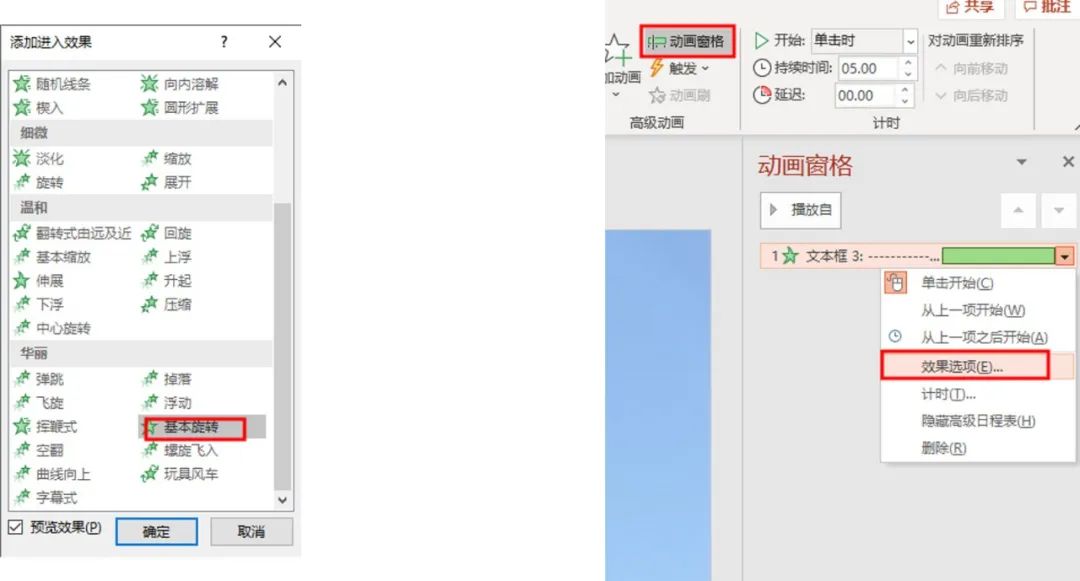
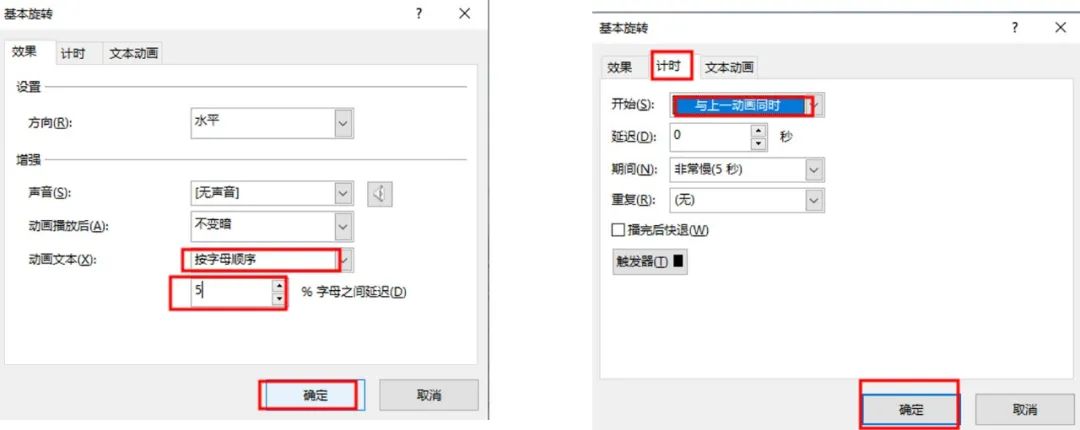 Step 6: 单击【动画】-【添加动画】-【更多退出效果】-【收缩旋转】-【打开动画窗格】-点击右键-【效果选项】-【按字母顺序】-设置【5%】字母之间延迟,单击【计时】-设置为【上一动画同时】-点击【确定】。更多动画可以尝试,会有不同效果!
看效果:
本视频中呈现的视频素材仅用于学习交流,不可商用
END
完成啦,是不是特别简单?
你学会了吗?
还等什么
快点操作起来吧!
微信改变了推送规则,文章不再按时间轴排列了。不想错过最新推送的你,就把
【老友曰】
设为星标吧。
第一步:点击顶部蓝字
【老友曰】
,进入公众号主页第二步:点击右上角【···】第三步:点击【设为星标】
老友推荐
以上就是这一期的分享,欢迎喜欢的小伙伴转发和订阅,别忘了给我们点击 “在看” 哟!拜拜!咱们下期见!
Step 6: 单击【动画】-【添加动画】-【更多退出效果】-【收缩旋转】-【打开动画窗格】-点击右键-【效果选项】-【按字母顺序】-设置【5%】字母之间延迟,单击【计时】-设置为【上一动画同时】-点击【确定】。更多动画可以尝试,会有不同效果!
看效果:
本视频中呈现的视频素材仅用于学习交流,不可商用
END
完成啦,是不是特别简单?
你学会了吗?
还等什么
快点操作起来吧!
微信改变了推送规则,文章不再按时间轴排列了。不想错过最新推送的你,就把
【老友曰】
设为星标吧。
第一步:点击顶部蓝字
【老友曰】
,进入公众号主页第二步:点击右上角【···】第三步:点击【设为星标】
老友推荐
以上就是这一期的分享,欢迎喜欢的小伙伴转发和订阅,别忘了给我们点击 “在看” 哟!拜拜!咱们下期见!

























 被折叠的 条评论
为什么被折叠?
被折叠的 条评论
为什么被折叠?








